Hướng dẫn cách xóa hình mờ Lumion trên máy tính để bàn một cách dễ dàng
Lumion là ứng dụng được kiến trúc sư sử dụng phổ biến nhất để tạo thiết kế 3D của ngôi nhà, bệnh viện, trường học, cơ sở hạ tầng, v.v. Với phần mềm mạnh mẽ như thế này, bạn có thể dễ dàng cung cấp cho mọi người ý tưởng trực quan về tòa nhà sẽ trông như thế nào trong thực tế -thời gian. Mặc dù bạn có thể sử dụng bản dùng thử miễn phí, nhưng vấn đề chính bạn sẽ gặp phải là nó sẽ để lại hình mờ sau khi bạn xuất. Nó không phải là tuyệt vời cho các bài thuyết trình chuyên nghiệp.
Thay vì lo lắng về vấn đề này, bạn có thể sử dụng phần mềm tốt nhất để loại bỏ hình mờ để hiện nó không có logo của Lumion. Bạn có muốn biết cách xóa hình mờ Lumion? Nếu vậy, bạn phải tiếp tục đọc thông tin chúng tôi đã thêm bên dưới trong mỗi phần mềm có thể giải quyết sự cố.

Phần 1. Các cách hàng đầu về cách xóa hình mờ Lumion trên web và ngoại tuyến
FVC Video Converter Ultimate
Bạn có thể gỡ bỏ các hình mờ của Lumion pro 9 không? Không cần đặt câu hỏi vì FVC Video Converter Ultimate là giải pháp tốt nhất để xóa hình mờ khỏi video bạn quay trên Lumion. Phần mềm này vượt trội hơn trong việc loại bỏ hình mờ; nó sẽ loại bỏ duy nhất hình mờ được đính kèm với tệp video đã xuất. Ngoài ra, giả sử bạn là người dùng Windows. Trong trường hợp đó, bạn có thể tải xuống phiên bản Windows của nó để xóa hình mờ với sự trợ giúp của phần mềm tối ưu này. Nhưng nếu bạn là người dùng Mac thì không cần phải lo lắng vì phần mềm này đã có sẵn trên hệ điều hành khác.
Còn gì nữa? Nó cũng có thể thực hiện nhiều việc, chẳng hạn như thêm hiệu ứng vào video bạn quay trên Lumion và áp dụng một số hiệu ứng chuyển tiếp để làm cho video tốt hơn. So với các phần mềm khác, công cụ này là phần mềm cuối cùng trong số các phần mềm xóa hình mờ còn lại mà bạn có thể tải xuống trên thị trường. Vì vậy, nếu bạn muốn xóa hình mờ Lumion, bạn có thể làm theo các bước dưới đây để giúp bạn thực hiện dễ dàng và trong một vài bước.
Bước 1. Để tải xuống phần mềm trên Windows hoặc Mac của bạn, hãy nhấp vào nút tải xuống bên dưới. Vui lòng chọn nút thích hợp để tải xuống phiên bản chính xác của nó. Nhấn tệp bạn tải xuống trước đó để cài đặt, sau đó mở tệp đó lên để thực hiện bước tiếp theo.
Tải xuống miễn phíDành cho Windows 7 trở lênAn toàn tải
Tải xuống miễn phíĐối với MacOS 10.7 trở lênAn toàn tải
Bước 2. Sau khi khởi chạy phần mềm, hãy mở Hộp công cụvà tìm Video Watermark Remover trên tập hợp các tính năng sẽ hiển thị sau khi nhấp vào Hộp công cụ.
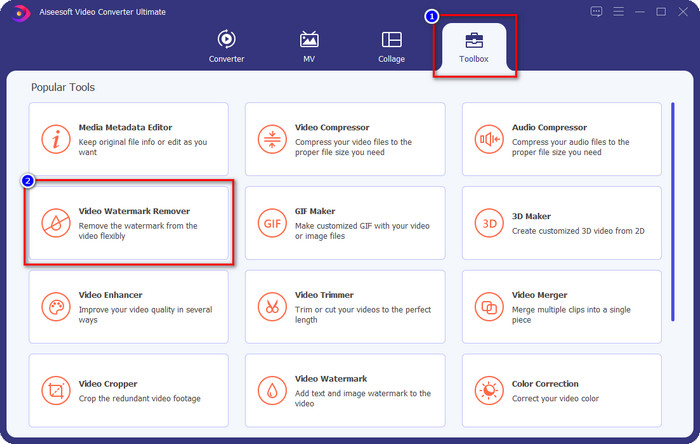
Bước 3. Để tải lên tệp Luminion, bạn xuất với hình mờ, nhấp vào + biểu tượng, tìm tệp video có hình mờ, nhấp vào nó, sau đó nhấn Mở để tải nó lên.
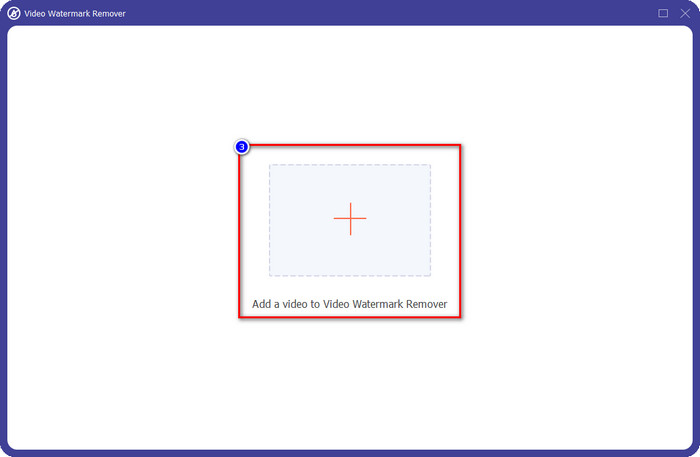
Bước 4. Nhấp chuột Thêm khu vực xóa hình mờ để xóa hình mờ Luminion được đặt trên video.
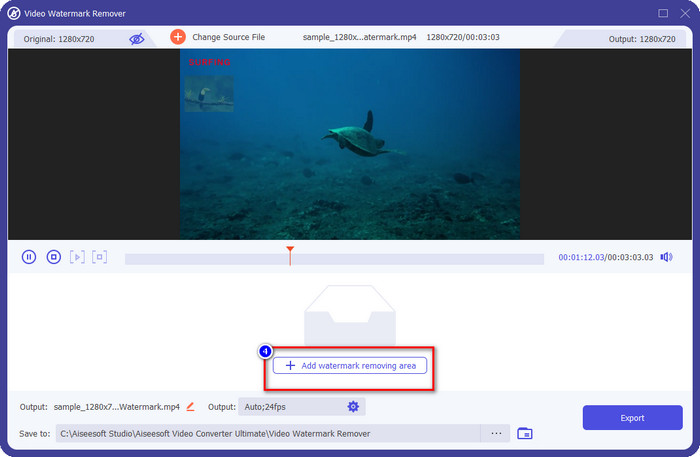
Bước 5. Điều chỉnh công cụ xóa hình mờ bằng cách kéo dấu chấm của khung để che hình mờ. Bạn có thể giữ và kéo khung để đặt đúng vào video có hình mờ.
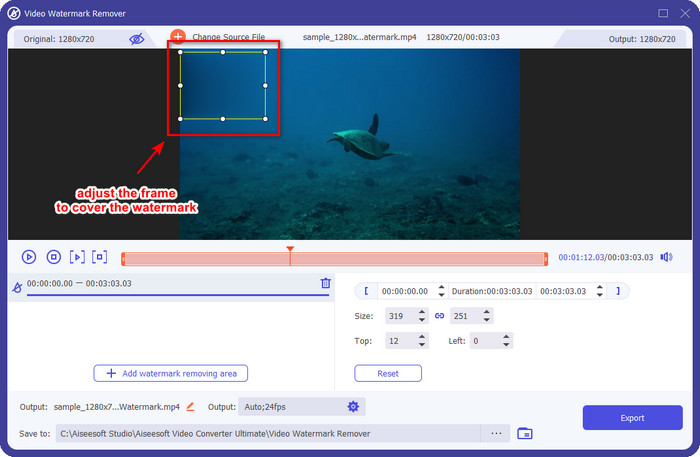
Bước 6. Để lưu video mà không có hình mờ Luminion, hãy nhấp vào Xuất khẩu, và nó sẽ tự động lưu video mà không có hình mờ.
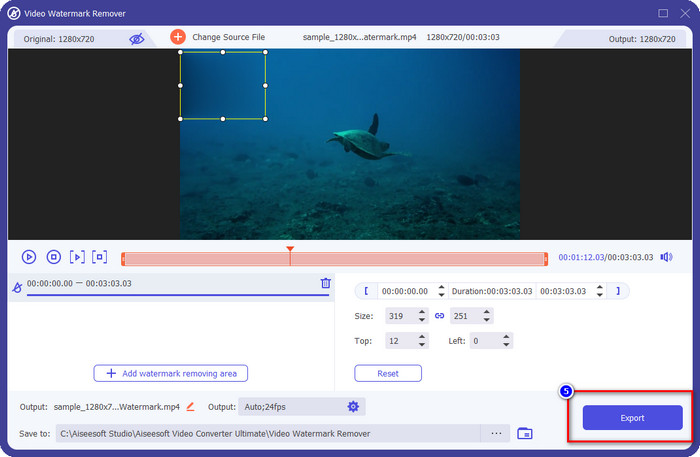
Aiseesoft Free Watermark Remover Online
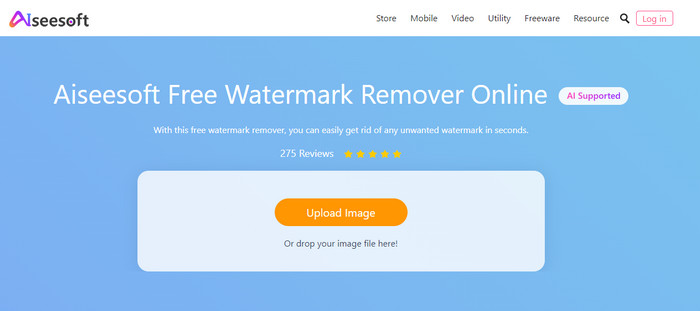
Aiseesoft Free Watermark Remover Online cho phép bạn xóa hình mờ Lumion trên ảnh chụp nhanh của mình. Mặc dù công cụ web không xóa hình mờ trên video nhưng bạn vẫn có thể sử dụng phần mềm trực tuyến này nếu muốn xóa hình mờ trên hình ảnh của mình. Ngoài ra, việc tải xuống công cụ này là không cần thiết vì nó có sẵn trên web. Vì vậy, nếu bạn muốn tiết kiệm dung lượng trên màn hình và không muốn chờ đợi quá trình tải xuống, thì may mắn thay, bạn có thể sử dụng phần mềm này để xóa hình mờ.
Phần mềm này là giải pháp tốt nhất để xóa hình mờ trên mọi hình ảnh bạn có. Tuy nhiên, công cụ này được sử dụng miễn phí và có thể truy cập trong tất cả các trình duyệt web để tìm kiếm.
Bước 1. Tìm kiếm trực tuyến trang web chính thức của chất tẩy, sau đó mở trang web của chất tẩy hình mờ và nhấp vào Tải lên hình ảnh để thêm hình ảnh có hình mờ Lumion trên đó.
Bước 2. Điểm nổi bật hình mờ bằng cách sử dụng các công cụ được trình bày ở trên; đảm bảo che hình mờ Lumion để bạn có thể xóa nó.
Bước 3. Nhấp chuột Tẩy để làm cho hình mờ dùng thử Lumion biến mất trước khi lưu ảnh. Sau đó, nhấp vào Tiết kiệm để xuất hình ảnh Lumion mà không có hình mờ.
Gihosoft Video Editor
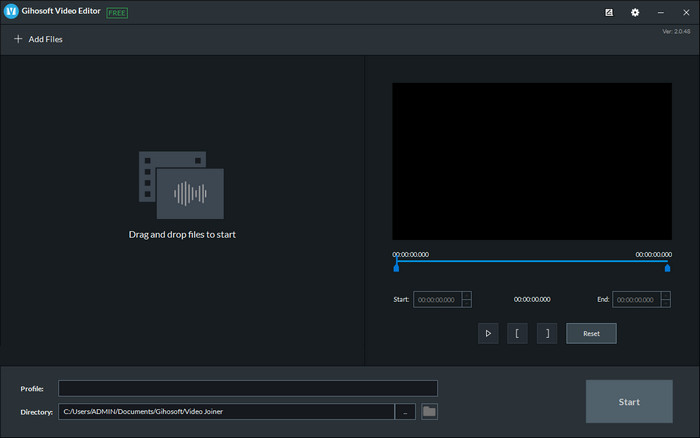
Gihosoft Video Editor có thể giúp bạn xóa hình mờ trên video mà bạn có bằng cách cắt nó ra. Công cụ này có thể chuyển đổi tệp video bạn đã nhập và đồng thời xóa hình mờ. Mặc dù phần mềm này được sử dụng miễn phí trên Windows và Mac, một số hạn chế đối với việc xóa hình mờ đã trở thành vấn đề đối với nhiều người dùng khi họ đang sử dụng nó. Nó không thể trực tiếp xóa hình mờ trên video bạn tải lên, đặc biệt nếu hình mờ được đặt trên video chứ không phải ở đầu hoặc cuối clip. Mặc dù phần mềm này không tuyệt vời như các công cụ xóa hình mờ khác mà chúng tôi đã đề cập ở trên, bạn vẫn có thể sử dụng nó để cắt hình mờ clip của mình bằng công cụ này một cách dễ dàng.
Bước 1. Để tải xuống phần mềm trên máy tính để bàn của bạn, bạn sẽ cần phải truy cập trang web chính thức của nó để có trình cắt video.
Bước 2. Mở phần mềm, nhấp vào Thêm các tập tinvà tải video lên có hình mờ.
Bước 3. Giữ và kéo chơi đầu vào và ra để loại bỏ hình mờ trên video của bạn.
Bước 4. Để lưu các thay đổi, hãy nhấp vào Cắt, và nó sẽ bắt đầu quá trình xuất.
Phần 2. Các câu hỏi thường gặp về cách xóa Lumion Watermark
Tôi có thể mua Lumion cao cấp để xóa hình mờ không?
Có, bạn có thể mua phiên bản cao cấp của nó. Khi bạn xuất thiết kế 3D mà bạn đã thực hiện, sẽ không có hình mờ, cho dù đó là video hay hình ảnh.
Cách hiệu quả để loại bỏ hình mờ Lumion là gì?
Thay vì tải xuống phần mềm trên thiết bị của bạn để xóa hình mờ của video hoặc hình ảnh bạn xuất trên Lumion, bạn có thể mua phiên bản cao cấp của nó. Nhưng giả sử bạn không có tiền để trả cho nó. Trong trường hợp đó, bạn có thể sử dụng các loại bỏ hình mờ khác nhau mà chúng tôi đã đề cập trong bài viết này.
Tại sao tôi không thể khởi chạy Lumion đúng cách?
Nếu bạn muốn sử dụng Lumion đúng cách, bạn sẽ cần một máy tính để bàn có thông số kỹ thuật cao phù hợp với tiêu chuẩn yêu cầu của nó. Mặc dù bạn có thể khởi chạy nó trên thông số phiên bản thấp, nhưng nó sẽ thường xuyên bị lỗi và sẽ có lúc bạn không thể khởi chạy chính xác phần mềm trên máy tính để bàn của mình.
Phần kết luận
Bây giờ chúng ta đã biết các cách khác nhau để xóa hình mờ Lumion. Bạn có thể hiểu để loại bỏ hình mờ trên thiết kế 3D mà bạn đã thực hiện để trình bày nó một cách chuyên nghiệp. Vì vậy, bạn nghĩ công cụ nào sẽ đáp ứng được nhu cầu của bạn? Giả sử bạn chưa chọn cái mà bạn nên sử dụng. Trong trường hợp đó, chúng tôi thực sự khuyên bạn nên sử dụng FVC Video Converter Ultimate đến xóa hình mờ video bởi vì nó đơn giản là tốt nhất trong số những thứ còn lại. Vì vậy, nếu bạn muốn có công cụ xóa hình mờ video cuối cùng, hãy nhấp vào nút tải xuống ở trên và sử dụng nó ngay sau khi tải xuống và cài đặt.



 Chuyển đổi video Ultimate
Chuyển đổi video Ultimate Trình ghi màn hình
Trình ghi màn hình



